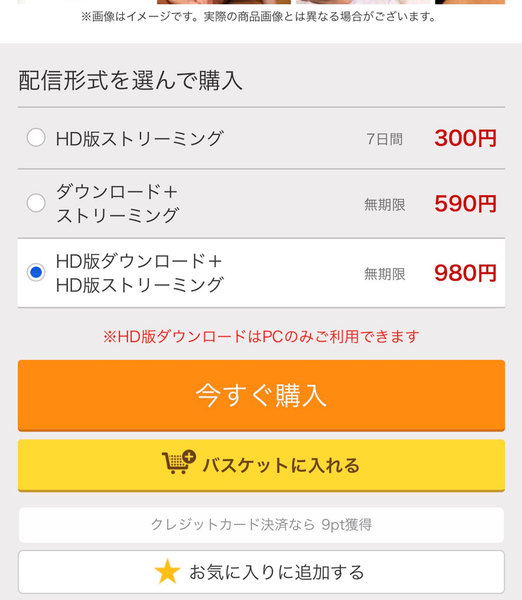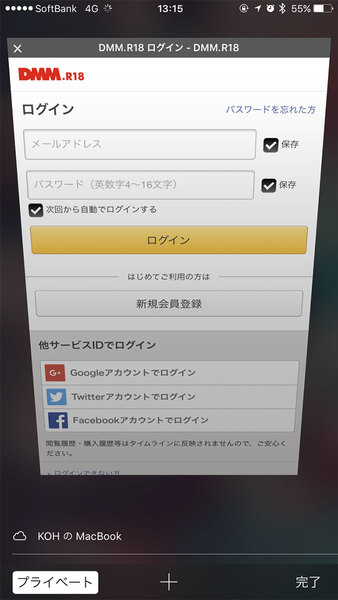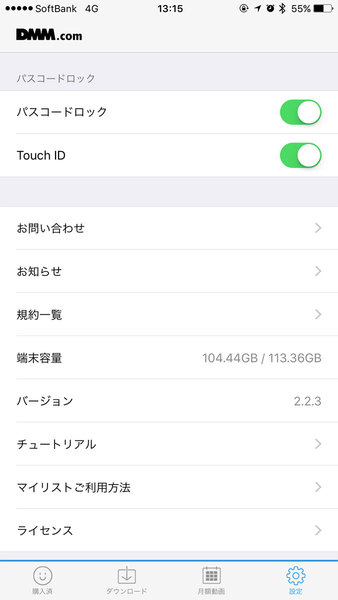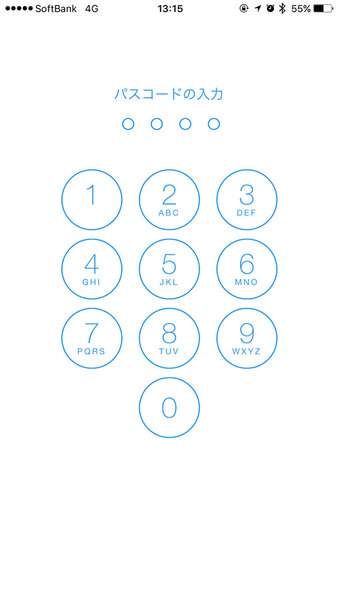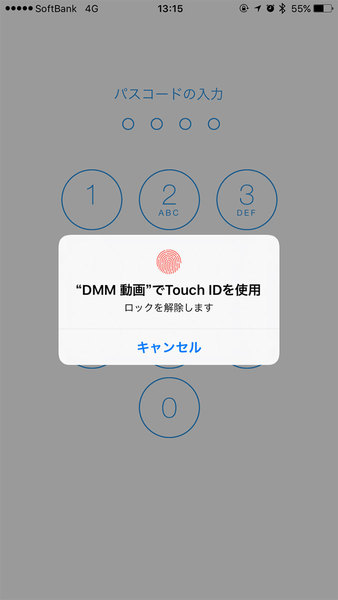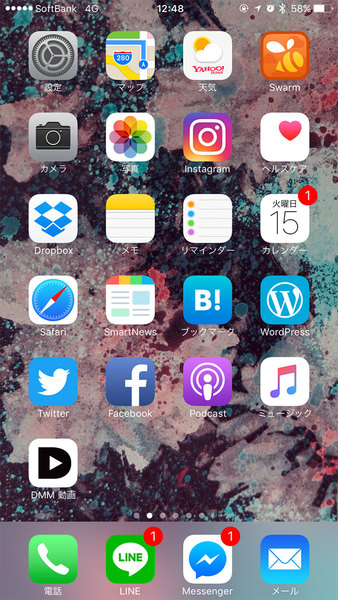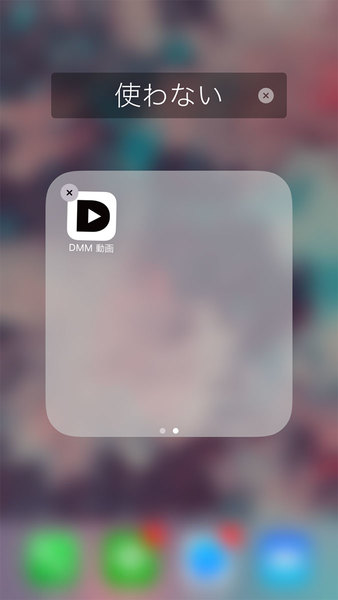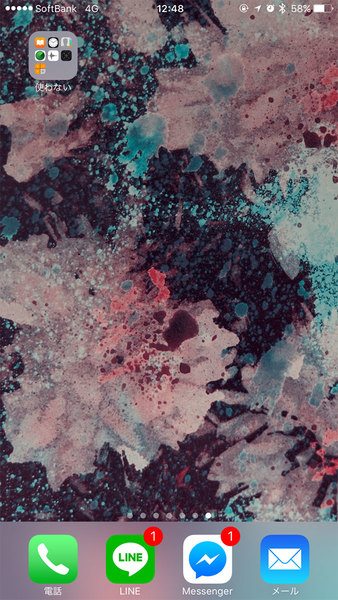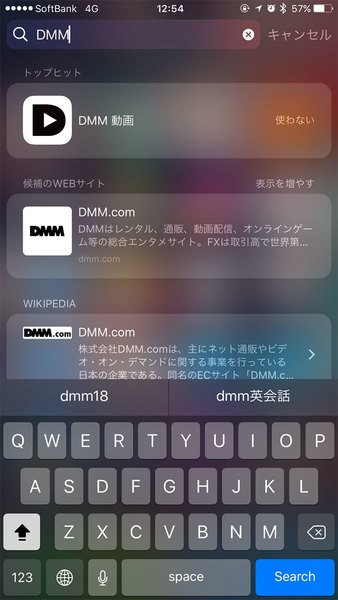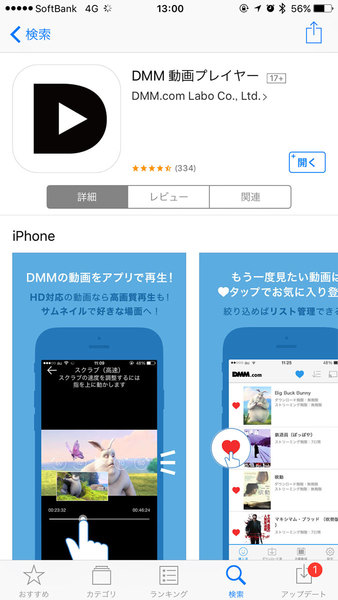週間リスキー 第97回
その道のプロ・モバイルプリンスが安全対策を伝授します
ムフフな動画視聴のためにiPhoneでDMMアプリをバレずに使う方法:週間リスキー
2016年11月18日 22時30分更新
※週間リスキーはアックン・オッペンハイマーと思春期を向かえたデジタルKidsたちがお届けする“ギークの嗜み”です。個人の性癖を笑ってはいけません。
リスキー沖縄特派員のモバイルプリンスです。普段はおじいちゃん、おばあちゃんにiPadの使い方を教えています。
今回は男子必須の「DMM 動画プレイヤー」アプリを、こっそりと使う方法を解説します。このアプリを使えば購入済みのアダルト動画を嗜むことができますが、しっかりと対策を取らないと悲劇になるでしょう(特に既婚男性)。
私がこれから解説する方法をしっかりと実践し、安心・安全におかずを管理していただければと思います。
ステップ0:DMMを開く場合はプライベートモードで!
まずは、DMMのサイトで動画を購入する必要があります。DMMアカウントをつくり、クレジットカードを登録すればOK。支払いにはキャリア決済やコンビニ払いを選択することも可能です。動画はストリーミング方式と、ダウンロード方式。あるいは両方を選択することになります。動画によって購入形式が変わるので注意が必要です。好きなシーンを行ったり来たりできるので、私はダウンロード方式を強くオススメします。
DMMへのアクセスは勿論Safariのプライベートモードを使います。履歴から足が付くこともありますし、性癖なんてプライベート中のプライベートです。ここぞとばかりに使いましょう。
Safari左下のタブボタンを押し、タブ一覧を表示している状態で「プライベート」ボタンを押しましょう。ステップ1:DMMアプリにパスワードと指紋の設定を!【最重要】
お次はDMM動画プレイヤーアプリをApp Storeから取り込みます。このDMMアプリですが、アプリを起動し「設定」の項目で、パスコードロックをかけることができます。
これはiPhoneのパスコードとは違う、4桁の数字を設定することができるので、特定されにくい数字を設定します。「4545」「0721」などの連想されやすいものは避けた方が無難でしょう。
これを設定することで、DMMアプリを開くことができなくなります。
「動画」という単語が入っていることから、勘違いした小学生の息子が一度開きかけたことがありましたが、パスコードのおかげで大惨事を免れることができました。
僕のムスコはDMMにお世話になっていますが、息子にはまだ早すぎます。
ステップ2:DMMアプリを「使わない」フォルダに入れる
ロックをかけただけで安心してはダメ。アプリ存在そのものも隠しましょう。
このようにホーム画面の1ページ目に置くと即、取り調べに(目の前でパスコードを入力させられる可能性もあります)。
ですので、最後のページに「使わない」フォルダーをつくり、そこに入れます。この際も「使わない」フォルダーの2ページ目に移動し、念には念を入れます。
また、ワンランク上の偽装テクで、パートナーのiPhoneにも同じような「使わない」フォルダをつくってあげることも重要。そうすると「使わない」フォルダ=「何もない」と言う刷り込みに成功します。
それでも弱点はある!
と、ここまで対策方法を複数お伝えしましたが、ぜい弱性も存在します。まずは、Spotlight検索。DMMと検索すると、すぐに出てくる上にフォルダ名まで表示してくれます。
また、App Storeで検索しても、「開く」と表示されるため、インストール済みなのは一目瞭然。
いずれも開く場合はパスコードの入力が必要となるため、首の皮1枚つながりますが、細心の注意を払いましょう。
以前はSpotlight検索からアプリは除外できただけに、以前の仕様に戻ることを強く望みます。
皆様の快適なおかず管理を願っています
私の妻いわく「見ててもいいけど、バレないようにやってくれ」とのことでした。夫婦といえども、そこは干渉しない。ただし、いい気分はしないとのことです。
ここまで過剰に「隠す」のは、私なりの配慮であり、デリカシーなのです。性癖が偏よりすぎてたり、本数が死ぬほど多いからではありません。ありません……。
前述したように子供さんが操作して開いてしまう悲劇もありえますので、一緒にしっかりとおかず管理をしていきましょう!

この連載の記事
-
第118回
スマホ
HUAWEI Mate 10 Proを買う人はGalaxyのDeX Stationも買っておくべき -
第117回
スマホ
日本対応! タイのSIMロック機がなぜかアジア最強の格安ローミングスマホになる -
第116回
スマホ
中国の子ども向けAndroid端末がホログラム表示&QWERTY仕様で超変態的だった -
第114回
スマホ
物理QWERTYキーボードカバーの夢を再び! Galaxy S8で日本語入力はできるのか? -
第113回
スマホ
1000円を切る激安活動量計を買ってみた。ダメだった -
第112回
スマホ
IDOL4を純正ケースでBlackBerry化!「アイドルベリー」爆誕!? -
第111回
スマホ
最強のセルフィースマホ「Meitu T8」の実力をチェック -
第110回
スマホ
100名以上のガジェット好きが集まった「めんたいガジェットフェス2017」レポート -
第109回
スマホ
【速報】2年ぶりの出展となる「ASUS」がめんたいガジェットフェスに参加決定! -
第108回
デジタル
Xperia Earの体験を愛車に実装するソニー純正スマホコントローラーを試した -
第107回
ゲーム
外でもTVモードで遊びたい! ニンテンドースイッチ+LTE内蔵モバイルシアターに挑戦 - この連載の一覧へ